Windows 11 可能很快會在任務欄中獲得一項新功能
2分鐘讀
發表於
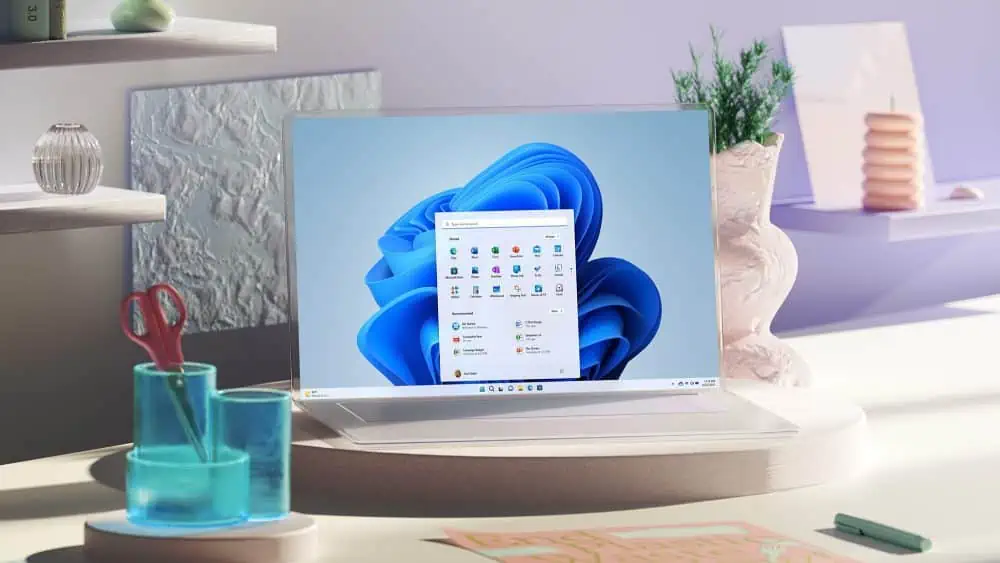
Windows 11 中的任務欄是用戶快速訪問在後台運行的重要應用程序、網絡指示器和許多其他內容的地方。 很快,一個新的 VPN 指示器可能會駐留在 Windows 11 任務欄上,讓您更容易發現您是否已連接到 VPN 連接。
當連接到 VPN 時,網絡上會出現屏蔽層。 它還尊重您的強調色,並具有與 Windows 11 一致的設計。但是,它目前是 Windows 11 Dev build 25247 中的隱藏功能。換句話說,即使您設置了 VPN 並正在運行,也無法查看它最新的開發版本。
然而,目前形式的新 VPN 指示器遠非完美。 僅當您從快速設置或設置中的網絡和互聯網 > VPN 頁面連接到 VPN 時,它才會起作用。 該指示器也不會出現在 WiFi 連接的任務欄上。 但這些缺點是有道理的,因為微軟可能正在內部測試它,這也可以解釋為什麼它對 Windows 11 Insiders 隱藏它。 期望微軟在向所有 Insiders 並最終向公眾發布它後會變得更好,這並沒有錯。
微軟還在測試另一個任務欄功能。 正如我們之前報導的那樣,該公司還 致力於“永遠不要組合任務欄按鈕。”適用於 Windows 11。與 VPN 指示器不同,“從不組合任務欄按鈕”是 Windows 11 中最需要的功能之一,您無法通過 ViveTool 啟用它。
好消息是,如果您正在運行最新的 Dev 版本並運行 VPN,您當然可以使用 ViveTool 啟用 VPN 指示器。 推特用戶 幻影海洋3 描述瞭如何使用 ViveTool 啟用它。
25247 中的另一個巧妙的隱藏變化,一個小的變化——當您使用 VPN 連接時,網絡圖標上很快就會有一個小的“盾牌”覆蓋來表明這一點。 (另外,它尊重你的強調色!)
左:啟用
右:禁用vivetool /啟用 /id:38113452 pic.twitter.com/smYqizgUOy
— 幻影海洋 3 ?? (@幻影地球) 2022 年 11 月 20 日
ViveTool GUI 可供用戶在 GitHub 上下載. 安裝應用程序後,您需要做的就是搜索功能 38113452 ID 並啟用它。 如果您啟用了它,您可以通過點擊評論部分與我們分享您的體驗。








